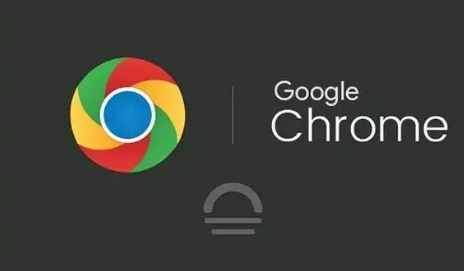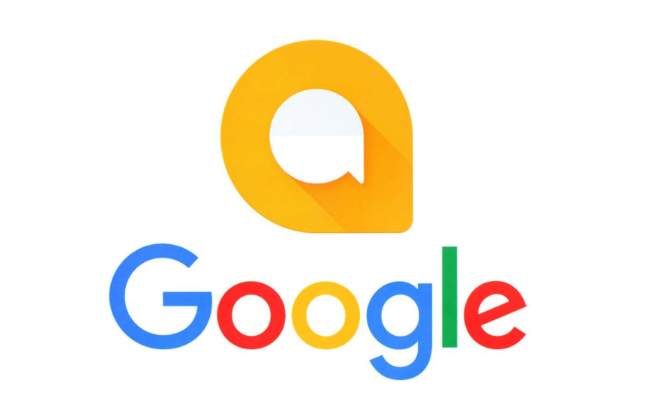1. 检查网络连接
- 确保网络稳定,重启路由器或更换网络环境(如从Wi-Fi切换到有线连接)。
- 使用Speedtest等工具测试网速,若带宽不足可联系网络服务商调整套餐。
- 在Windows系统中,通过命令提示符(管理员)执行`ipconfig/flushdns`和`netsh winsock reset`命令,清理DNS缓存并重置网络环境。
2. 清理浏览器缓存与数据
- 打开Chrome,点击右上角三个点→“更多工具”→“清除浏览数据”。
- 选择“时间范围”为“所有时间”,勾选“缓存的图片和文件”及“浏览历史记录”,点击“清除数据”以释放存储空间并提升性能。
3. 禁用不必要的扩展程序
- 进入“扩展程序”页面(右上角三个点→“更多工具”→“扩展程序”),禁用或删除不常用的插件,尤其是与下载相关的扩展(如下载管理器或广告拦截工具),避免资源冲突。
4. 调整浏览器设置
- 关闭后台应用运行:进入“设置”→“高级”→“系统”,取消勾选“继续运行后台应用程序”。
- 优化隐私与安全:在“隐私和安全”→“安全”中,选择“无保护(不推荐)”选项(仅适用于信任的网络环境)。
5. 使用下载管理器
- 安装第三方工具(如Internet Download Manager、Free Download Manager或EagleGet),并将其设置为默认下载器。这些工具支持多线程下载,可显著提升大文件下载速度。
6. 更新浏览器和操作系统
- 检查Chrome版本:点击右上角三个点→“帮助”→“关于Google Chrome”,自动更新到最新版本。
- 更新系统:Windows用户进入“设置”→“更新和安全”→“Windows更新”;macOS用户通过“系统偏好设置”→“软件更新”完成操作。
7. 其他优化措施
- 尝试以管理员身份运行Chrome,避免权限限制导致下载中断。
- 检查防火墙或杀毒软件设置,确保未阻止Chrome的下载功能,必要时将浏览器添加到白名单。
通过以上步骤,通常可解决Chrome下载速度慢的问题。若问题持续,建议排查硬件性能(如硬盘空间不足)或联系网络服务商进一步分析原因。